Live2Dにおけるアートメッシュとメッシュとポリゴンの違い
この区別が書かれたブログを見たことが無かったので記述します。(皆様知ってて実は必要なかったのかも…)
追記2019/01/27
公式が違いについての記事が追加されていました。
Live2D用語集 | Live2D Manuals & Tutorials
アートメッシュ
アートメッシュとはLive2Dで編集されるオブジェクトです。
公式では「メッシュが割り当てられた状態の画像」をアートメッシュと呼んでいます。
編集パーツ+対応したメッシュ=アートメッシュ、と考えると少しわかりやすいかもです

タイトルの3つでは一番大きな分類になります。
アートメッシュについて | Live2D Manuals & Tutorials
メッシュ
ポリゴンの集合体のことを言います。
実際アートメッシュに近いニュアンスになるかもです。
しかし、アートメッシュとメッシュは少し違うニュアンスになると思います。
ポリゴン
頂点3つで出来る三角形のことです。
Live2Dではこれを用いて変形をして、パラメータやアニメーションを作っていきます。
3つ違いについて
以下3つを集合で表すと図のようになります。

アートメッシュが一番概念としては大きく、続いてメッシュ・ポリゴンとなっています。
ポリゴンを構成するのは“頂点”となっているため、作成していく中では一番小さい概念は頂点となっています。
こまった時は「~~のアートメッシュ」と言えば問題無いと思います。
最後に
意識して使い分けたいもしくは厳密に区別する必要がある方向けという内容でした(マニュアルやリファレンスを外部に向けて書く方向け)。
が、意識すると分類が難しく感じ、また区別するための記事が見当たらなかったので書きました。
(正直通じれば何でもいい気がする)
HUION gt-220 v2(2048)でWinTab APIを使う
概要
WintabAPIを使用する

HUIONのドライバーから「タブレットPCサポート」のチェックを外します。
これだけでタブレットを使用するときにWintabAPIを使用します。
基本はこれでソフトも対応していますが、SAI2などソフトから明示的に使用するAPIを変える必要のあるものがあります。
SAI2の場合

ヘルプ > 設定 でウィンドウを開きます。
その後、一番上の「WintabAPIを使用する」を選択し、再起動すれば完了です。
WinTabAPI使用時にペン先がずれる
WintabAPIを使用時、SAI2やPhotoshopでペン先がずれる場合があります。
これは以下のように解像度の異なるディスプレイを使用している時に発生します。

もしWintabAPIを使用したい場合は解像度の違うディスプレイを外すと問題が解消されます。
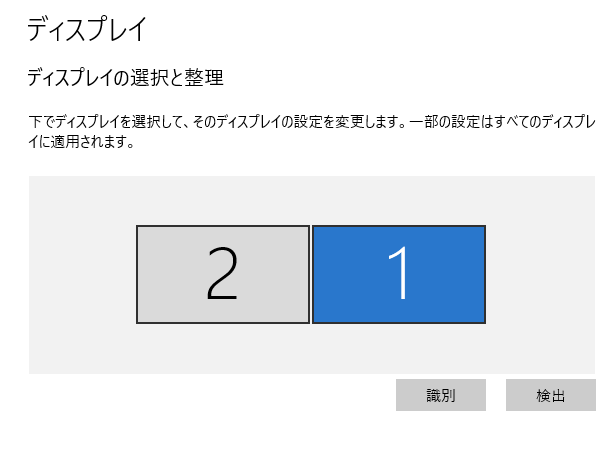
縦横比が同じならば良いのかもしれません。片方を縦描画にしても問題は発生しませんでした。
ペンタブに使用するAPIについての概要
SAIやPhotoshop CS6 をWintabAPIで使用すると入力される情報が変になる(ペン先がずれる)ので情報を集めていました。
その中で、どうやら動作させるドライバーの種類があるようなのでまとめます。
HUION gt-220 v2(2048)でTabletAPIモードを辞めたい(辞めれてない)
背景
Win10でTabletAPIを用いると基本的は動いてくれるが、「クリック>近い場所をクリック」が出来ないので何とかして、タブレットドライバの「タブレットPCサポート」のチェックを外したかった。
けれども出来なかった。
試行錯誤
SAI2の色変更の際に細かい選択ができない。
タブレットPCサポートを切るとキビキビ動く。が、筆圧が死ぬ。
↓
SAI2内のヘルプ>設定>「WinTabではなく~」のチェックを外して再起動
筆圧復活。
が、キャリブレーションがおかしくなる(Psと同様で、選択部分より少し上もしくは下に座標が来る)
↓
Wintab_x64を入れる
参考文献:
http://www.stdio.jp/entry/windows/surface_pro_4-saiwww.stdio.jp
https://togetter.com/li/1112148togetter.com
SAI2のエラーは吐かなくなったけど、筆圧が死ぬ。キャリブレーションは回復
↓
とりあえず全部TabletAPIモードに戻す。HUIONドライバの筆圧テストで反応なし。併せてPsでもブラシで描けない
↓
状況改善のため、最新版のドライバインストールして全体を元の状態に戻す。
【Cubism3.1Version】FaceRigのワークショップに自作Live2Dモデルを公開するまで
Live2Dのモデルを作成してSteamのFaceRigのワークショップに公開するまでの流れを書きます。ここでの前提条件として
- Live2Dモデル作成が終了済み
- FaceRig+FaceRigLive2DModule購入済み(しなくても大丈夫かもですが動作確認ができません)
が、ありますのでご了承ください。
Cubism2.1で開発されて、公開する場合は以下の記事を参照ください。
traitam.hatenablog.com
必要なもの
- FaceRig(+DLC:FaceRigLive2DModule)
- Live2Dモデル(Cubism3Editorで作られたモデル)
- FaceRig Workshop Utility Kit
FaceRig Utility Kit はSteamからダウンロードします。
Steamアプリを開いて[ライブラリ]->[ツール]->[FaceRig Workshop Utility Kit]をインストールしてください。
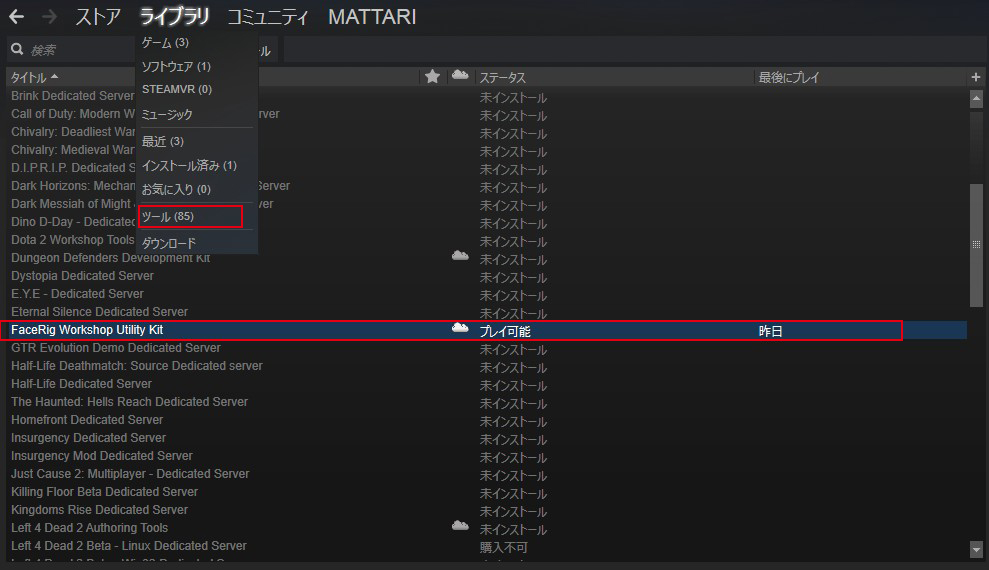
次にLive2DモデルをFaceRigで読み込めるデータ作成を行います。
必要なモデルデータ作成
Live2Dモデルは.cmo3ファイルになっていますがFaceRigで読み込むデータは.moc3ファイルです。ここでは.moc3ファイルを作成します。
Cubism3Editorでは[ファイル]>[組込み用ファイル書き出し]>[moc3ファイル書き出し]を選択します。

次にウィンドウが出現するので特に設定は行わずOKボタンを押します。

上記の設定で出力を行えば、
[name].4096(1024 or 2048)
[name].moc3
[name].model3.json
([name]は、出力した時の名称です。ここでは抽象性を出すため[name]となっています)
が新しく生成されます。
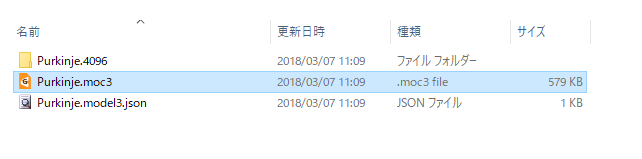
実際の所、このデータだけをアバター名フォルダ([name]フォルダ)でひとつにして、FaceRigにインポートすれば動作します。しかし、今回はワークショップにアップロードするまで行うのでもう少し手を加えます。次は、アップロードに必要なフォルダ構成です。もし、自分だけで楽しんだり、動作確認をしたい場合は[動作確認]の項目まで読み飛ばしてください。
-
--
フォルダ構成
フォルダ構成ではアップロードルールがありますので、それに従って構成していきます。
Objects
-[name]
--[name].4096
--[name].moc3
--[name].model3.json
-preview.png
です。
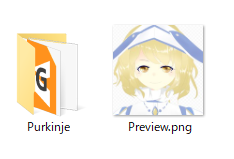

preview.pngはワークショップで表示するためのサムネイルです。これが無いとアップロード時、エラーでアップロードできません。無事に表示できるという確認が取れたのは『512*512 png形式』のみです。何か理由が無ければこの形式をオススメします。
これにファイルを少々付け加えます。FaceRig動作時における名前・説明・サムネイルの表示です。
FaceRig内の名前・説明・サムネイル表示
previewとは別にFaceRig用のサムネイルや名前などを設定する必要があります。ここではその設定を行っていきます。
まず名前・説明は.cfgファイルというファイルを使って表示を行います。プログラマなど一部の方以外には聞きなれないファイル名かもしれませんがメモ帳や各エディタで編集できます。
メモ帳もしくは各テキストエディタを開きます。記述内容は以下の通りです。
あ。日本語対応にもできますが、日本語を使いたい場合は保存形式をUTF-8にする必要があります。特に保存形式を気にしたくない方は英語のみで記述を行うと問題なく表示できます。
set_friendly_name [name] '[表示用のname]' set_avatar_skin_description [name] default 'Description[表示用の説明文]'
--
set_friendly_name
ここで名前の設定を行います。FaceRigでは赤枠内に影響が現れます。

赤枠内に設定が表示されます。
set_avatar_skin_description
説明文が記述されます。デフォルトだと英語ですがあらかじめ日本語でも説明文を入れれば言語設定で日本語が適用されます。ただし文字制限が存在したり、UTF-8(ROM無)という文字エンコード方式にしか対応してないなどが言われています。詳しい検証はしてません、ご容赦ください。

FaceRig内では赤枠内に設定が表示されます。
この上記の文章を書き終えたら
cc_names_[name].cfg
という名称にして保存します。保存ができない!という方は.txt形式で保存になっていないか確認してください。よくあります(経験談)。
次にアイコンの設定です。
アイコンはpreview.pngがサイズ512*512.png形式ならば使いまわせます。今回は使いまわします。ただし、FaceRigのサムネイルはサイズ512*512、形式pngでしか表示確認ができてません。特別な理由が無い限りは512*512のpngデータをオススメします。
名称はico_[name].pngにします。

FaceRigでは赤枠内に表示されます。
2つのファイルが作成出来たら.mocファイルなどが入っている場所に入れてください。最終的にはこのようなファイル群になります

無事に終了したら次は動作確認を行います。
動作確認
保存先フォルダ
先ほど作ったObjectフォルダを所定の場所に入れます。
場所はSteamフォルダ階層深くです。例としては
C:\ProgramFiles(x86)\steam\steamapps\common\FaceRig\Mod\VP\PC_Common\Objects
です。
また、steamアプリからも飛べます。
ライブラリからFaceRigを表示して左の項目を右クリック->[プロパティ]でウィンドウを開きます
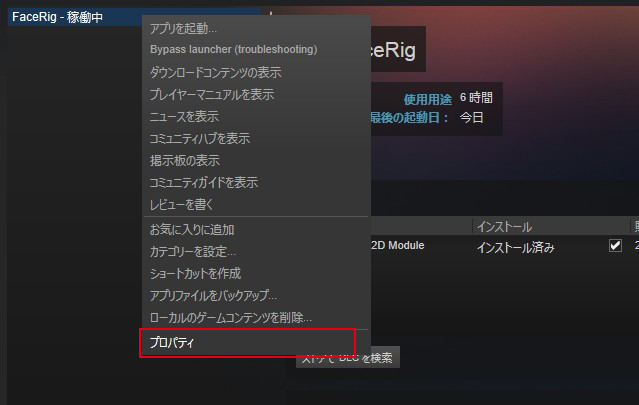
その後、ウィンドウの[ローカルファイル]->[ローカルファイルを閲覧]でFaceRigフォルダまで飛べます。その後、FaceRig\Mod\VP\PC_Common\Objectsまで開きます。
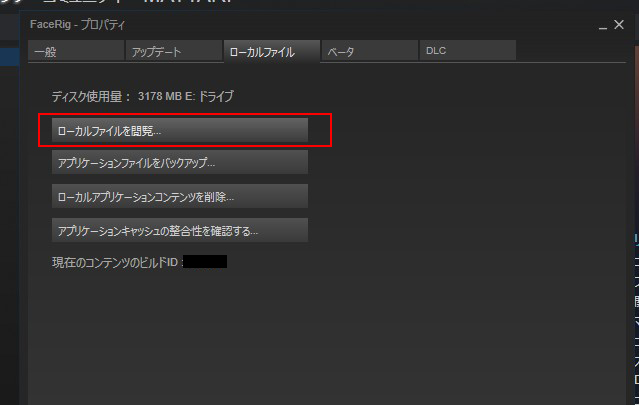

ちなみに、\PC_CustomData\Objectsの内部に入れても同様に機能します。他のブログ様ではこちらを入れることが多いですが、このフォルダは実際にワークショップからサブスクライブ(使用登録)するときに使うフォルダです。
そのためフォルダに入れて動作させた後、アップロードした自作モデルをサブスクライブした場合、フォルダがダブります。
その場合どちらが動作確認用なのか、アップロード物なのか分からなくなるので、ここでは動作確認を行う場合、原則PC_Common\Objectsにしています。
[注意]2018/03/07現在、バグなのかCumtomData/Objects以下に置いた場合、以下の画像が出てきてCubism3モデルが呼び出せません。必ずPC_Common/Objectsフォルダの方に入れてください。
[追記:2018/05/04]5月2日アップデートでCommon、CustomDataどちらに入れても問題なくモデル呼び出しが出来るようになりました。
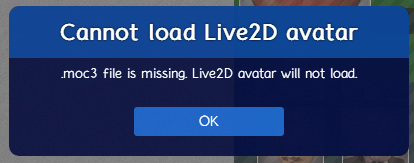
FaceRigを起動し、選択・表示できれば導入完了です。
最後にワークショップアップロードです。
アップロード(FaceRig Workshop Utility Kit)
steamアプリの[ライブラリ]->[インストール済み]からUtility Kitを選択し、プレイします

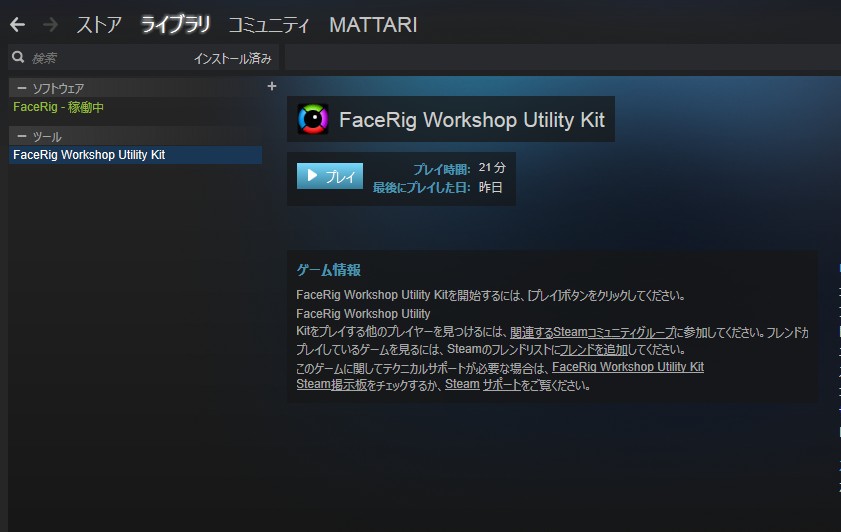
ウィンドウが出現するはずです。

このウィンドウ、もといソフトを用いてワークショップへアップロードを行います。
設定後はこのようになります。

以下は各種項目の説明になります。
Update Item
Add new item -no update 新規アップロードします
既にアップロードしたモデルを更新したい場合は、右側のプルダウンボタンからアップデートしたいモデルを選択してください。
Title
ワークショップで公開するもののタイトルです
Description
ワークショップで公開するものの説明です
Tags
タグ設定です。"," で区切れます。
Data Folder
アップロード時、参照するフォルダです。
ここではObjectsフォルダを参照します。注意点として、間に日本語フォルダがあると文字化けして正常にアップロードされない可能性があるので予め英語フォルダで最後まで統一するようにしてください。
Peview Picture File
ワークショップで公開するもののサムネイルです。
Data Folderを選択した時に一緒に設定されますが、そのままアップロードしようとすると
「Preview picture file
”~~(ファイル階層)”does not exist.
Please add an existing path to a.png / .jpg / .bmp file or none at all.」というエラーを吐くので、しっかり[Browse]ボタンからPreview.pngを設定します。
Item Visibility
public 誰でも閲覧可能
friend only フレンドのみ閲覧可能
private 自分のみ閲覧可能
他の人に使ってほしい場合はpublic です。最初は御試しアップロードでprivateで上げる、というのも手です。
Change Log
アップロード、アップデート履歴です。
変更点などを記します。
最後まで設定が終了したらTerms and Agreement(規約同意)にチェックボックスがあるので、チェック(同意)して[Add Item]ボタンを押します。
これでアップロードが完了します。もし、失敗した場合は何か問題があるので、ゆっくり甘いものでも摂りながら確認してみてください。
アップロード後、以下のダイアログが出てくればアップロード成功です。お疲れ様でした。

以上でLive2Dモデル公開手順を終了します。
既知のバグ
Cannot load Live2D avaterと表示されてmoc3ファイルが開けない
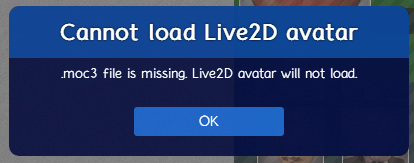
2018年5月2日のアップデートで解消されます。それより以前のバージョンを使っている場合はアップデートをお願いします。
もし解消されない場合は、データをPC_Common/Objectsにモデルを移動してください。
乗算加算が適用されない
急ごしらえで全然調整してないけど、Cubism3.1の物理演算もちゃんと動くっぽい。クリッピングも無事。
— まかかび (@Makakabi) 2018年3月6日
おかしいのは乗算・加算だけかな。グルーはその場所動かせてないからわからん。#Live2D #FaceRig pic.twitter.com/0mP1cyPNtE
これは対応待ちになります。
[2018/05/19追記]
どうやら乗算加算とクリッピングを併用すると問題が発生するようです。
#Live2D #FaceRig
— まかかび (@Makakabi) 2018年3月7日
よく見たら髪留めのハイライトに加算、頬に乗算が反映されていた。
調べたら表示されないのは、『乗算加算とクリッピングを併用したアートメッシュ』っぽい。
なおCubism3から旧式mocで書き出した場合、その表示は正常。(画像)
と報告した。https://t.co/fSMklZNMKV pic.twitter.com/lR4hl7dKWU
以降は公式様からの対応があれば、適宜対応していきたいと思います。
それではみなさん、楽しい創作ライフを!
Zbrush4R8でのカーブフォール変更と髪の毛連続作成のやり方
はじめに
sakakikaoru.blog75.fc2.com
上記ブラシを使う際にZCVファイルを読み込む場所が見つからなくて困ってて、解決したのでそのメモです。
あと、カーブを連続で作成して、髪の毛を作るのが出来なかったけどできるようになったので加えてそのメモが入っています。
ZCVファイル読み込み
読み込み場所は
[Stroke]>[Curve Modifiers]>[Curve Falloff]のウィンドウを開いて[Load]からZCVファイルを読み込みます。
日本語では[ストローク]>[カーブモディファイア]>[カーブフォールオフ]です。


カーブ連続作成
これはカーブファンクションのSショット(ショートカットキー:5)で連続作成が出来ました。
…ただSショットの仕様がこれで正しいのか正直分からないのでなんとも言えないところではありますが…。
ただ、上記方法だとオブジェクトが一緒になってしまうので、
毛束作成→マスク選択状態で抜き出し>確定
がサブツール内で分割されて修正しやすくなります。
apricotモデル作成(その9) - 着せ替え機能を追加する
今回は、type属性を使ってキャラクターの1枚絵を変更します。
タイトルでは着せ替え機能と銘打ってありますが、今回は実装が分かりやすいように1枚絵の切り替えを行います。

服装の着せ替えはキャラクターを表示している状態で
[キャラクター]>[キャラクター名]>[着せ替え項目]で変更できます。
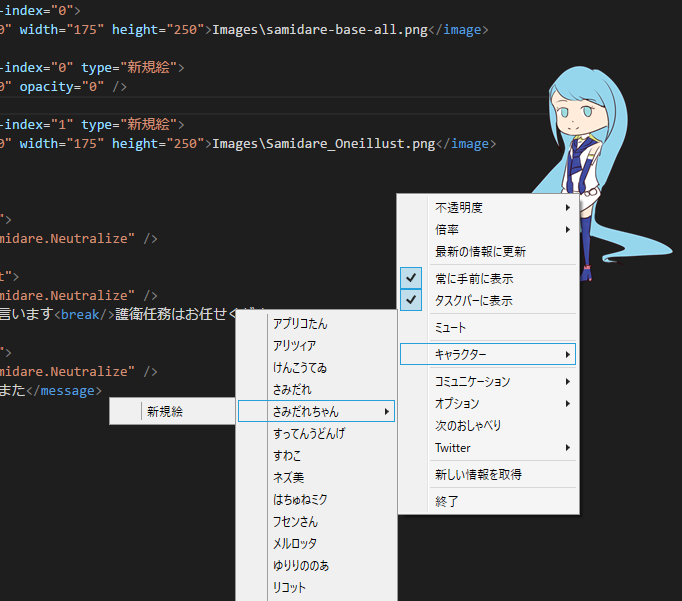
着せ替え機能は複数実装が可能なので、衣装変更、アクセサリー追加、髪型変更などなど、様々なキャラクターの見た目変化が可能になります。
では、実際の実装はどうなるかですがmotionタグを新規に作成し、実装を行います。
ここでは、基本状態であるNeutralizeを例に実装をします。
<sequence name="samidare.Neutralize"> <motion fps="30" z-index="0"> <image x="0" y="0" width="175" height="250">Images\samidare-base-all.png</image> </motion> <!--新規絵の状態では、opacityでz-indexが同じ画像のアルファ値を0にする--> <motion fps="30" z-index="0" type="新規絵"> <image x="0" y="0" opacity="0" /> </motion> <!--新規絵の状態では、新規の絵を表示する--> <motion fps="30" z-index="1" type="新規絵"> <image x="0" y="0" width="175" height="250">Images\Samidare_Oneillust.png</image> </motion> </sequence>
1枚絵を変更する場合「既存の画像のアルファ値を0にする」、「新規イラストを表示」の2つが必要です。
既存の画像のアルファ値を0にする場合、新規motionタグを追加し、z-index値をアルファ値を0にしたい画像に合わせます。
その後、opacity値がアルファ値を管理しているので、0を代入します。
それが終わったら、新規motionタグを追加し、新規イラストを表示させます。
表示方法はz-indexの値以外、既存の画像と同じでその1で説明を行っているため今回は割愛します。
apricotモデル作成(その1) - ガレージ暮らしのトライタム
実装が終わったら保存をして、実際に切り替わるか見てみましょう。
このように無事に切り替えれば実装完了です。

この実装を利用すれば自由に着せ替えを行うことが出来ます。
より楽しめるモデルするためには入れておきたい機能ですね。
これで今回の記事はおしまいです。
それではみなさん、楽しい創作ライフを!